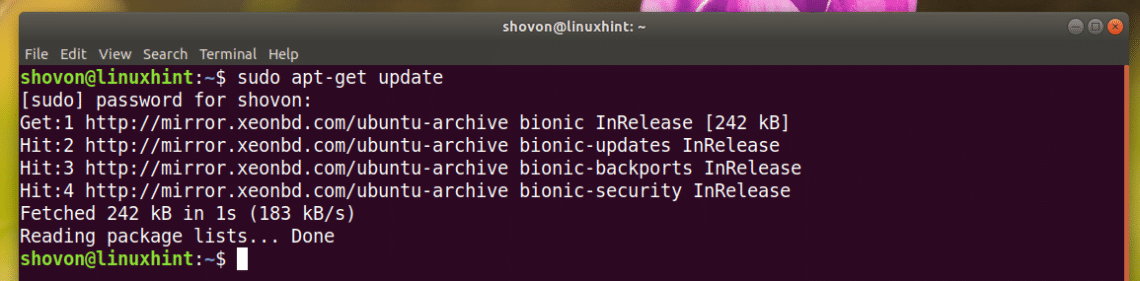En este artículo, voy a mostrar cómo comprimir y Descomprimir en una Carpeta o Directorio en Linux. Esto puede parecer trivial, pero a veces la gente lucha para conseguir la derecha. Vamos a empezar a trabajar.
Instalar Zip Utilidades en Ubuntu/Debian
Primera actualización de la apt paquete de caché del repositorio con el siguiente comando:
El apt repositorio de paquetes de caché debe ser actualizado.

Ahora instalar zip y descomprimir los paquetes con el siguiente comando:
$ sudo apt-get install zip descomprimir -y

Zip y descomprimir los paquetes deben ser instalados. En mi caso, los que ya están instalados.
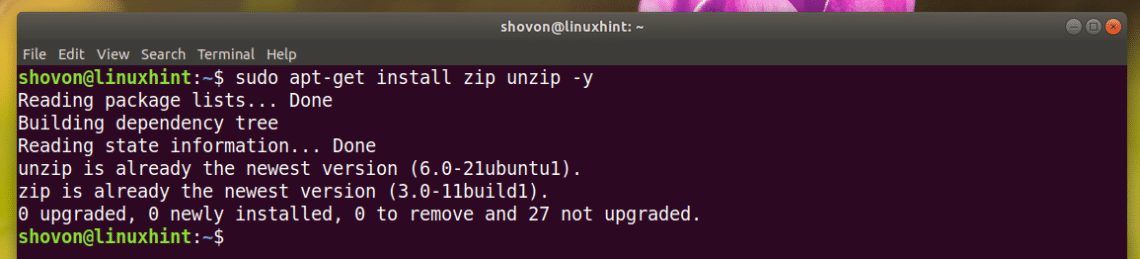
Instalar Zip Utilidades en RHEL 7/CentOS 7
Primera actualización de la yum paquete de caché del repositorio con el siguiente comando:
Ahora instale el zip y descomprimir los paquetes con el siguiente comando:
$ sudo yum install zip descomprimir

Ahora pulse y y, a continuación, presione
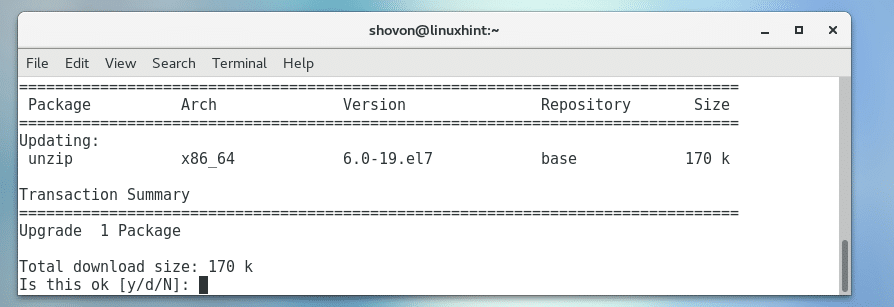
zip y descomprimir los paquetes deben ser instalados.
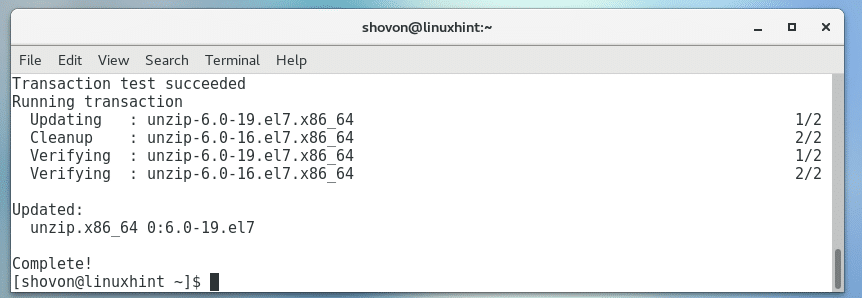
Comprimir una Carpeta/Directorio Gráficamente
Si usted tiene cualquier entorno gráfico de escritorio instalado en su elegido distribución de Linux, entonces usted puede utilizar para el archivo Zip en la carpeta que desee con facilidad.
Primera vez que abra su favorito Administrador de Archivos y vaya a la ubicación donde tienes la carpeta que desee para el archivo Zip. En mi caso estoy utilizando la Nautilus el administrador de archivos de GNOME 3 entorno de escritorio.
Digamos que usted desea para el archivo Zip de la Descargas/ directorio marcados, como en la siguiente captura de pantalla.
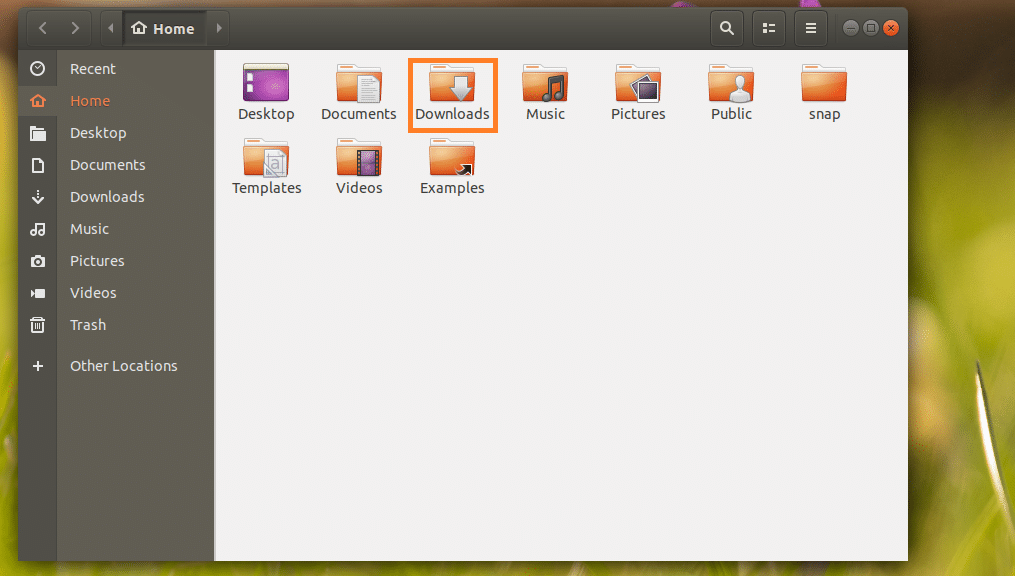
Ahora haga clic derecho en la Descargas/ directorio y haga clic en Comprimir… como está marcado en la imagen de abajo.
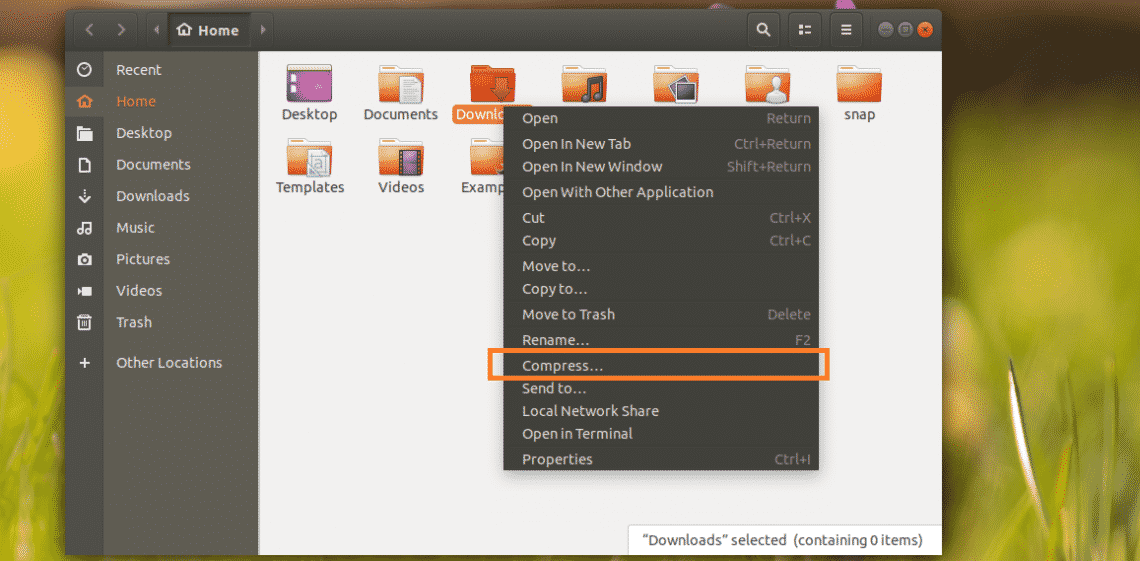
Ahora escriba un nombre para el archivo Zip y seleccione .zip
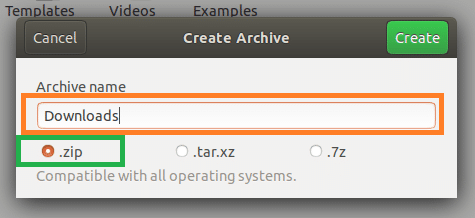
Una vez que haya terminado, haga clic en Crear.
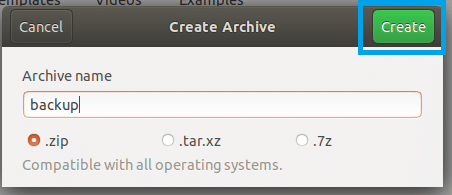
Un backup.zip el archivo debe ser creado. Este es el archivo Zip de la Descargas/ directorio.
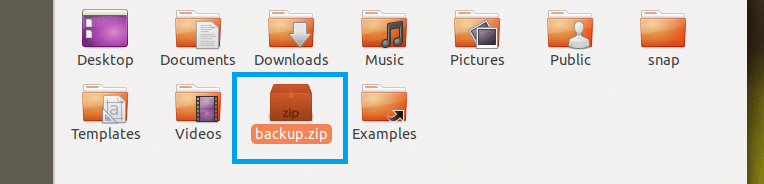
Comprimir una Carpeta/Directorio mediante la Interfaz de Línea de Comandos (CLI)
Si usted no tiene ningún entorno gráfico de escritorio instalado en su equipo, no te preocupes. Usted todavía puede utilizar la interfaz de línea de comandos (CLI) para el archivo Zip en una carpeta.
Primero vaya a la ubicación en la carpeta que desee para el archivo zip está disponible con el siguiente comando:
NOTA: CAMINO es la ubicación en la que desee que se encuentra la carpeta.
Por ejemplo, si desea que el archivo Zip de la /etc directorio. Por lo que el CAMINO debe ser el directorio raíz /.
De nuevo, si quieres el archivo Zip de la /etc/apt directorio, entonces el CAMINO debe ser /etc.
Vamos a archivo Zip, /etc/apt directorio.

El comando para Comprimir una carpeta o directorio es:
$ zip -r De SALIDA.CARPETA zip
NOTA: Aquí CARPETA es el directorio que desee para el archivo Zip. SALIDA es la ruta de acceso a un archivo donde se encuentra el archivo Zip de CARPETA será salvado.
Por ejemplo, ejecute el siguiente comando para archivo Zip /etc/apt directorio y salvar a la CASA directorio de tu usuario de inicio de sesión como apt_backup.zip:
$ zip -r ~/apt_backup.zip apt/
O
$ zip -r $HOME/apt_backup.zip apt/

El /etc/apt directorio o carpeta debe ser Zip archivados.
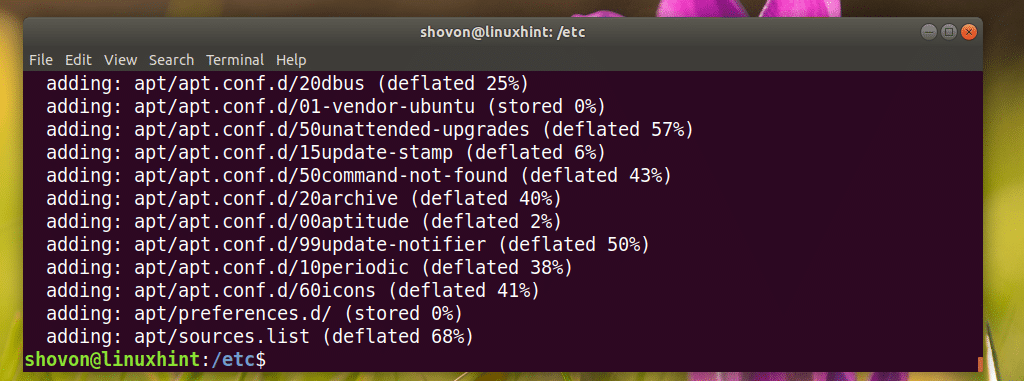
Se debe guardar para ~/apt_backup.zip archivo como se puede ver en la siguiente captura de pantalla.
$ ls -lh ~
O
$ ls -lh $HOME
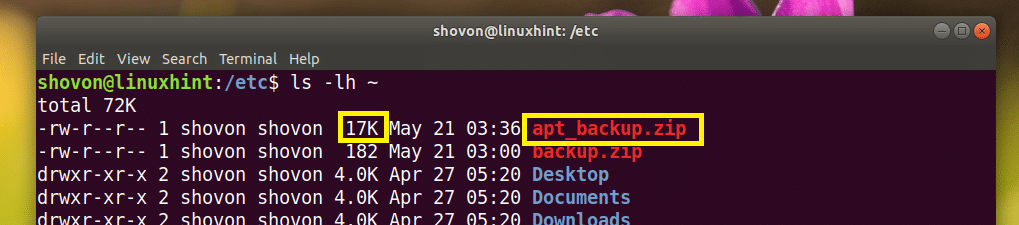
Extraer el Archivo Zip Gráficamente
Si usted tiene un entorno gráfico de escritorio instalado, a continuación, extraer el archivo Zip es muy fácil.
Simplemente haga clic derecho en el archivo Zip que desea extraer y usted debería ver el siguiente menú. Seleccione Extraer Aquí o Extracto de… para descomprimirlo.
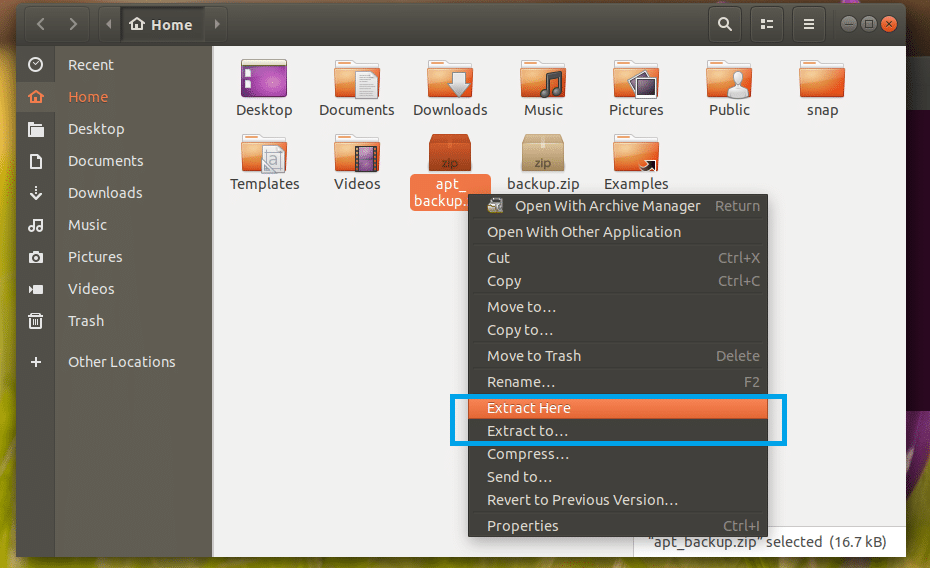
Si desea extraer el archivo a su directorio de trabajo actual (el directorio en el que estás ahora), a continuación, haga clic en Extraer Aquí. Debe ser extraído como se puede ver en la sección marcada de la siguiente captura de pantalla.
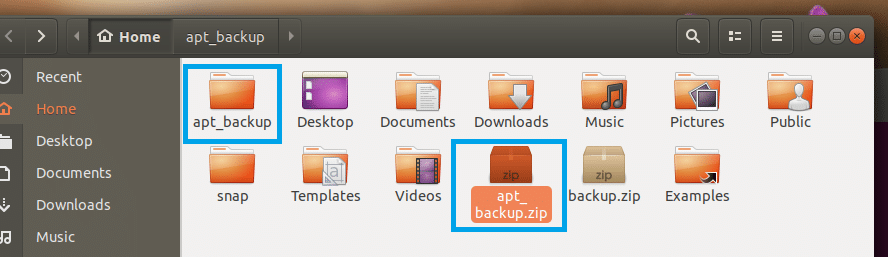
Si desea extraer a un directorio diferente, a continuación, haga clic en Extracto de…
Un directorio selector debe ser abierto, como se puede ver en la sección marcada de la siguiente captura de pantalla.
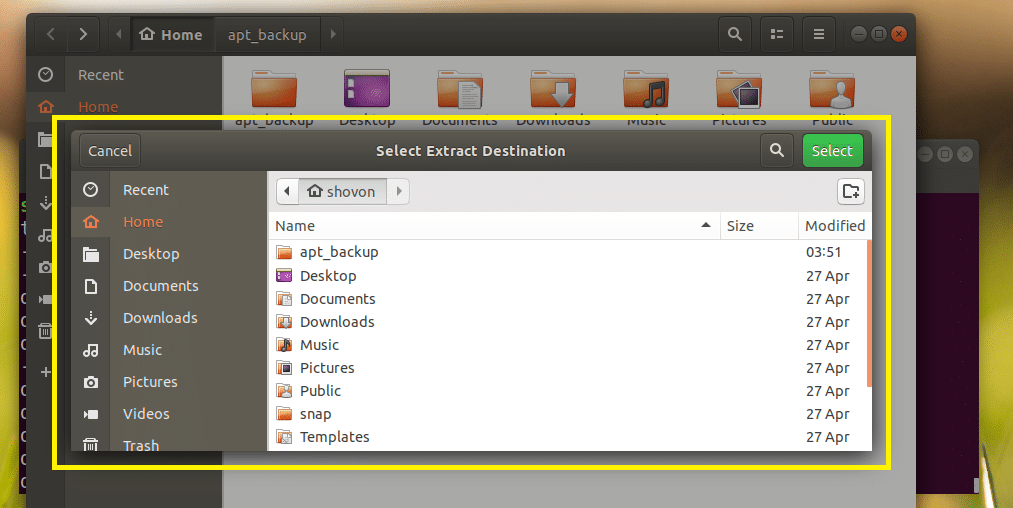
Seleccione un directorio y haga clic en Seleccione.
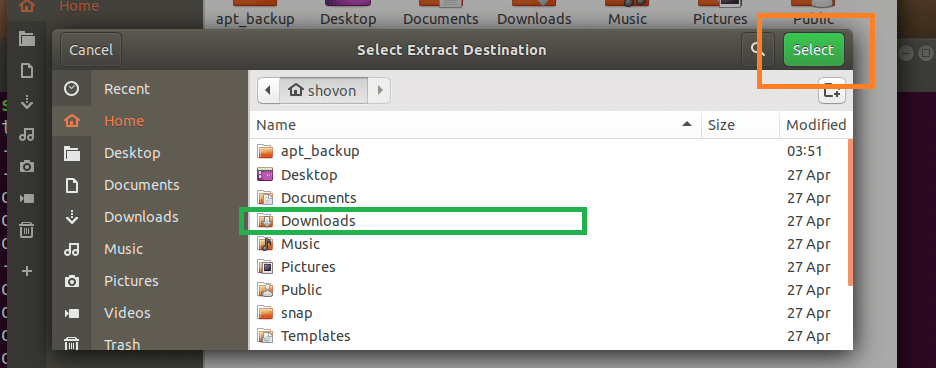
El archivo Zip debe ser extraído en el directorio como se puede ver en la sección marcada de la siguiente captura de pantalla.
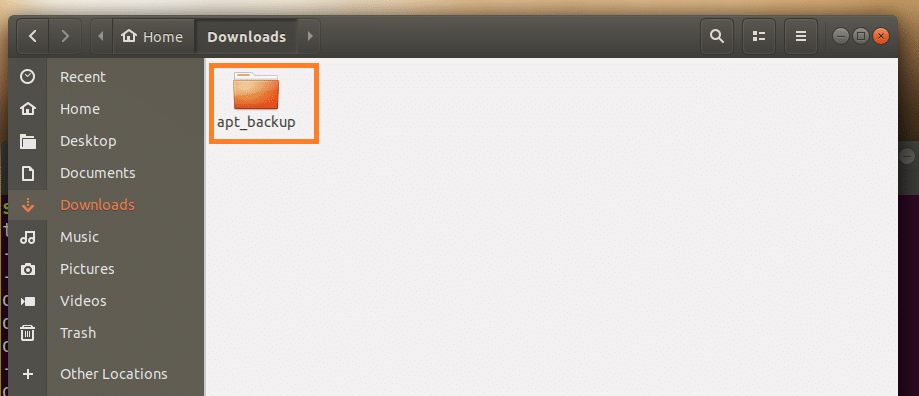
Extraer el Archivo Zip utilizando la Interfaz de Línea de Comandos (CLI)
Si usted no tiene el entorno gráfico de escritorio instalado en tu distribución de Linux, no te preocupes. Usted puede extraer el archivo Zip utilizando la interfaz de línea de comandos (CLI).
Primero navegue hasta el directorio donde desea extraer el archivo Zip con el siguiente comando:
NOTA: EXTRACT_DIR es el directorio donde desea extraer el archivo Zip.
A continuación, ejecute el siguiente comando para extraer el archivo Zip:
NOTA: Aquí ZIP_ARCHIVE es la ruta de acceso al archivo Zip que desea extraer.
Por ejemplo, vamos a extraer el ~/apt_backup.zip archivo ~/Descargas/ directorio.
Primero se vaya a la ~/Descargas directorio:
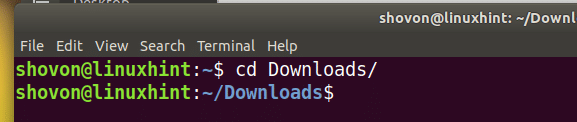
Ahora ejecute el siguiente comando para extraer apt_backup.zip archivo:

~/apt_backup.zip archivo debe ser extraído.
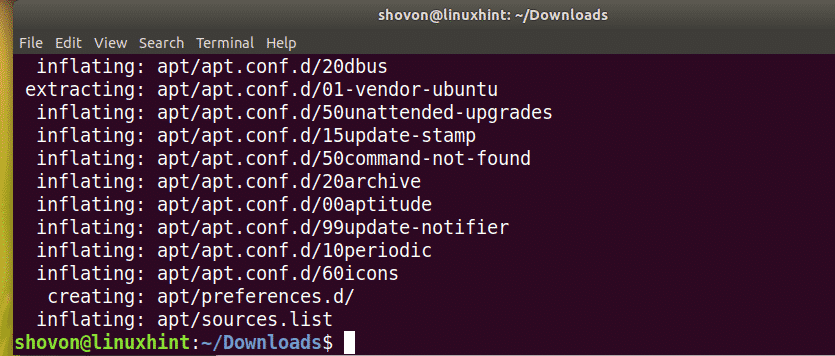
Extraído apt/ directorio.

Esa es la manera de Zip y Descomprimir en una Carpeta o Directorio en Linux. Gracias por leer este artículo.